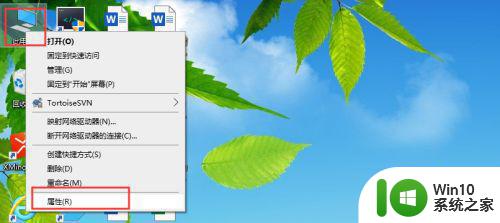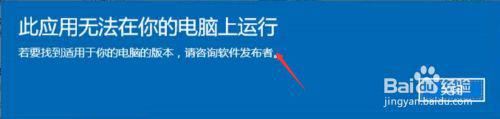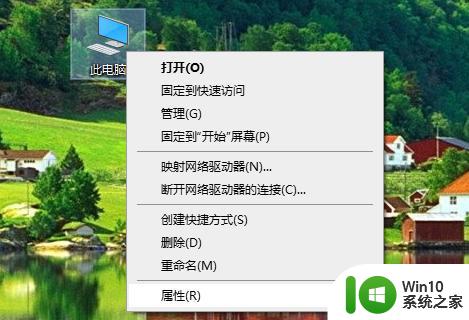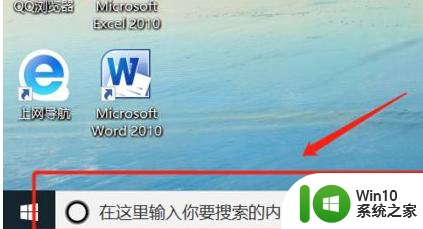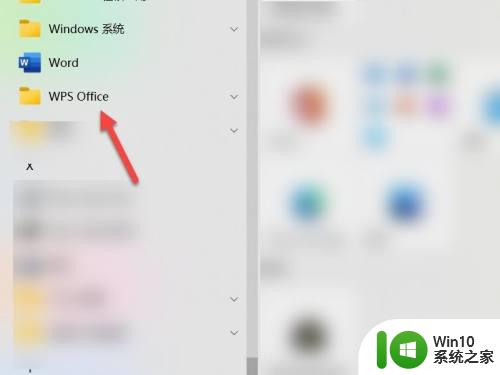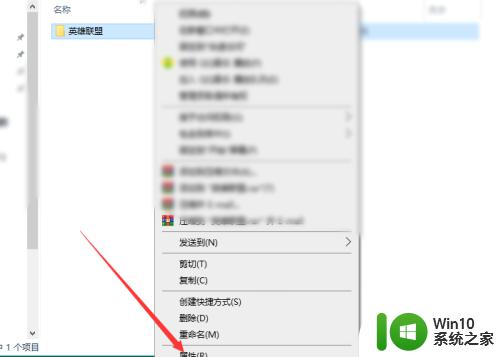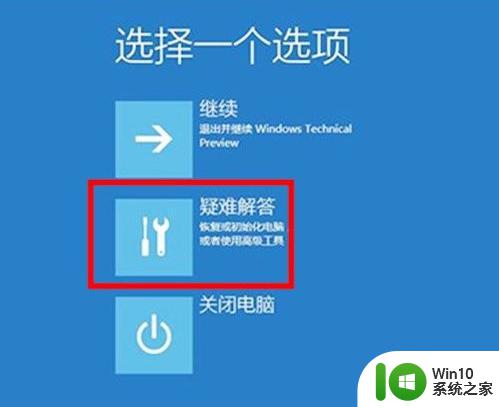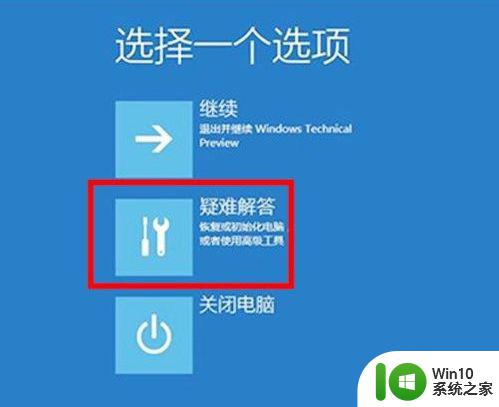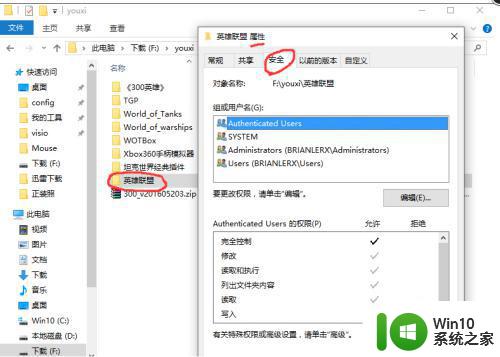win10逆水寒老是崩溃如何修复 玩逆水寒win10系统崩溃解决方法
近年来随着电子游戏的普及和发展,越来越多的人开始投入到游戏世界中,而《逆水寒》作为一款备受瞩目的网络游戏,吸引了大量的玩家。一些玩家却遇到了一个令人头疼的问题——在使用Windows 10系统玩《逆水寒》时,经常出现游戏崩溃的情况。究竟如何解决这个问题呢?本文将为大家介绍一些解决办法,帮助玩家们顺利愉快地畅玩《逆水寒》。
解决方法如下:
1、打开win10系统的电脑后,在桌面上找到【此电脑】,或者使用快捷键【微软徽标键】+E,然后,在左侧找到【此电脑】,并右键,选择属性。
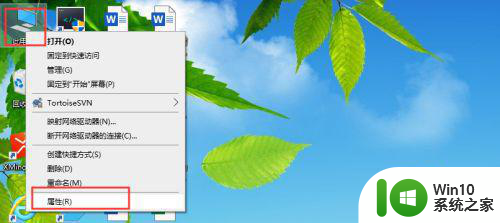
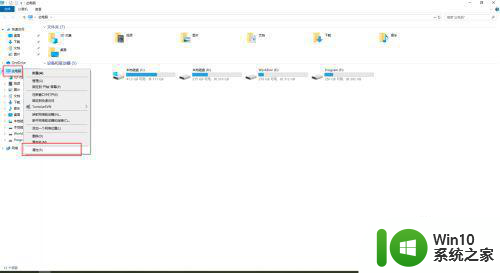
2、在打开的【系统】界面,左侧的菜单中,找到【高级系统设置】,并点击。
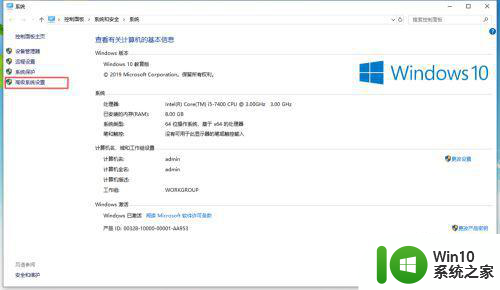
3、在打开的【系统属性】界面头部的切换菜单中,切换到【高级】,找到下方的【性能】一栏,点击该区域的【设置】。
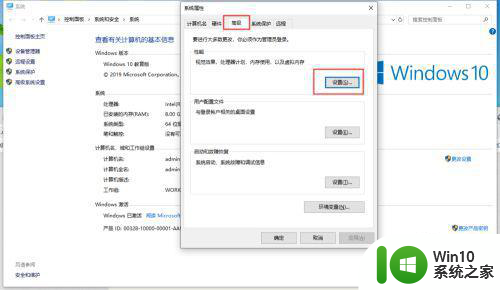
4、点击【设置】后,会弹出【性能选项】界面,同样,在头部的tab选项菜单中,切换到【高级】,到这里,可以看到【虚拟内存】。
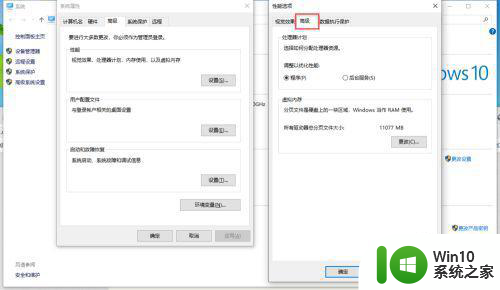
5、点击【虚拟内存】区域内的【更改】按钮,在弹出的【虚拟内存】界面,将“自动管理所有驱动器的分页文件大小”取消勾选,选中下方的【自定义大小】,填入初始大小和最大值,注意,最大值一般设置为物理内存的1.5~3倍大小。
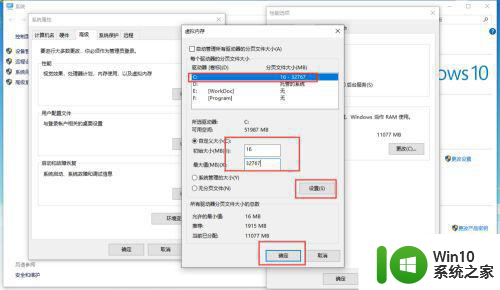
6、填写完成后,点击【设置】按钮,然后,点击【确定】,这里,系统会有如图的提示,直接确定即可。然后,相对应的点击【虚拟内存】的确定和【系统属性】的确定,然后,系统会要求重启,这里就根据自己的需要选择。
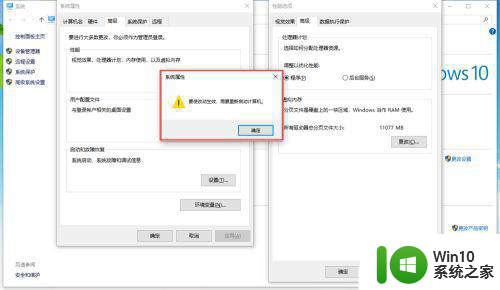
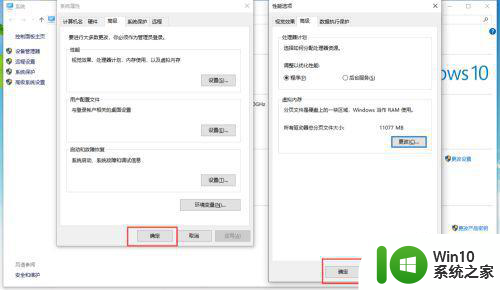
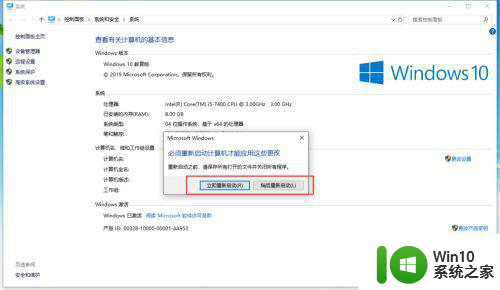
以上就是win10逆水寒老是崩溃如何修复的全部内容,碰到同样情况的朋友们赶紧参照小编的方法来处理吧,希望能够对大家有所帮助。